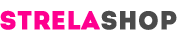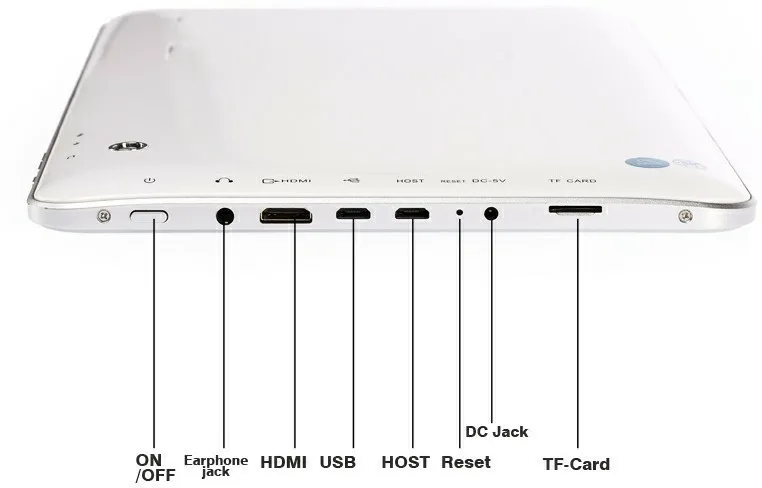Описание
| Процессор процессор | Allwinner A20 ARM Cortex-A7 двухъядерный; ARM® Mali400MP2 |
| Операционная система | Google Android 4.2Мармеладное Драже |
| Размер | 10,1" |
| Разрешение | 1024x600 HD |
| Сенсорный экран | 5 точекЕмкостный сенсорный экранС сенсорным экраном |
| Оперативная память | Настоящее 1G DDR3 |
| Nand флэш-память | 8 Гб |
| Двойной Камера | Вид спереди/сзадиДве камеры(0,3 МП, 2 МП) |
| Android Рынок | Да. Вы можете скачать тысячи приложений изGoogle Play |
| Выход устройства | ВстроенныйГромкие стереоКолонки |
| Вход устройства | Встроенный микрофон |
| Ускоритель | Да |
| LAN | Внешний быстрый 10/100 Мбит/с, если оснащен адаптером Ethernet |
| Беспроводной | Поддержка WiFi (Встроенная 802.11b/g WLAN карта), поддержка 3g (3g ключ не входит в посылка) |
| Цвет | Белый |
| AC Мощность адаптера переменного тока | Вход AC100-240V, В переменного тока, 50-60 Гц, Выход 5 V 2A |
| Батарея пакет | 3,7 VЛитий-полимерный аккумулятор 6000 мАчАккумуляторная батарея |
| Вес | 910 г (посылка) |
| Измерение | 265*166*10 Д * Ш * В (мм) |
| Для просмотра изображений | Поддержка JPG, JPEG, GIF ..... |
| Медиа-файлов аудио | MP3, WMA, WAV, APE, OGG, FLAC |
| Видео проигрыватель | Поддержка AVI,RM, RMVB, MKV, WMV, MOV, MP4, PMP, MPEG, MPG, FLV, 3GP, MPG, H.264 и т. д. |
| Музыкальный плеер | Поддержка MP3, WMA, MP2, OGG, AAC, M4A, MA4, FLAC, APE, 3GP, WAV, поддержка плейлиста |
| G Сенсор | Да |
| Языков | Чешский, данск, гЭрман, английский, испанский, русский, французский, ItaЛиан, голландский, норвежский, иврит, польский, греческий, Португальский, свенская, Турция, корейский, японский, упрощенный китайский, традиционный китайский |
| Программное обеспечение | Fring, QQ, MSN, Youtube, Google Maps, Document to go, мультимедийный проигрыватель, электронная почта, Es файл Explore ore, OfficeSuite, Google Search, Менеджер задач, браузер, галерея, часы, калькулятор, календарь, iReader, Магазин приложений |
| I/P Порты | Разъем для наушников * 1 |
| DC разъем * 1 | |
| Мини-usb порт * 1 | |
| Слот для карты памяти * 1 | |
| HDMI разъем * 1 | |
| Аксессуары | Адаптер переменного тока, руководство пользователя на английском языке, usb-кабель, OTG кабель |
| Основная фотография
Вопрос 1: что такое планшет Google Android? О: Android-это операционная система для мобильных телефонов и планшетов, так же, как и ПК под управлением microsoft Windows Операционную систему. Он поддерживается Google, и поставляется в нескольких различных версией, на момент написания, Android 4,2 был Выпущен Вопрос 2: Где я могу скачать бесплатные приложения О: вы можете получить приложения из магазина Google Play или из других источников, таких как GetJar и 1 mobile market. Они также могут быть загружены На устройство Android вручную через usb-кабель без использования магазина. Вопрос 3: Как подключить интернет с помощью 3g? A: Вы можете подключиться к сервисам 3g, если оснащен ключом, который имеет слот для sim-карты. Sim-карта должна быть включена 3g. Две Sim карты Карта используется в сотовом телефоне для подключения. Verizon, Sprint и т. д. мы можем просто подключить 3g-ключ к USB 2,0, поэтому нам нужен OTG кабель 1: Убедитесь, что ваш ключ работает на вашем ПК/ноутбуке. 2: вы должны знать ручную настройку вашего ключа/поставщика услуг (вы можете скачать его из сети, например: поиск "Verizon APN Настройки»). 3: Загрузите PPP widget из приложения google и предоставьте корневой доступ к нему после установки. 4: Подключите 3g ключ к настольному ПК через OTG кабель. 5: нажмите на Настройка и заполните подробности ручной настройки вашего ключа/поставщика услуг. 6: нажмите Подключение и наслаждайтесь. Вопрос 3: вы сказали, что этот планшетный ПК будет поддерживать MSN, Fring, QQ, офисный пакет, почему нет на экране после загрузки? A: Этот планшетный ПК поддерживает все приложения, указанные выше, но мы установили только необходимые приложения для вас, как и каждый клиент Имеет различные потребности в различных приложений, и некоторые из них даже не бесплатны, поэтому пользователи должны установить самостоятельно. Вопрос 5: я не вижу флэш-память Nand на 8 Гб во внутреннем хранилище, что-то не так? A: часть этого 8 Гб Nand Flash используется для форматирования и других функций, напоминающих состояние жесткого диска компьютера. Более точно, он состоит из трех частей, внутреннего хранения (данные приложения и медиа-содержание), NAND Flash и скрытого пространства системы Вопрос 4: не могу подключить планшетный ПК по WiFi, как это решить A: если возникают такие проблемы, как "кажутся вне диапазона", "случайные отключения" и т. Д., планшет несет ответственность, потому что пользователь уже имеет Их смартфон, ноутбук или xbox подключены так что это должен быть планшет правильно? В чем-то да, и есть возможные проблемы, и, конечно, способы их решения: 1: каждый раз, когда вы Попытайтесь подключить Wi-Fi в первый раз, убедитесь, что в SSID нет места, SSID-это то, как ваша сеть называется, например "Alland-Networking", "Jameshouse", но Планшеты на базе Android, кажется, имеют сложности с подключением Wi-Fi, если есть место в сети Имя. 2: прерывистое соединение, это usally вызвано не выдачей ip-адреса планшету, назначение статического ip-адреса может Решить проблему. Работайте в таком порядке: настройки-WiFi-удерживайте сеть, которую вы хотите подключить на секунду-модифицируйте Сеть-переместите меню вниз, чтобы проверить «Показать дополнительные опции»-измените настройки IP с DHCP на статический, зафиксируйте ip-адрес планшета на Что-то как 192.168.0.xx 3: блок безопасности, это чехол, когда у вас есть отличные сигналы на настольном ПК, но ваше устройство просто отказывается подключать WiFi. Самый простой способ-Выключить защиту и добавить управление mac для фильтрации внешних пользователей. Эффективно вы вводите планшет MAC Адрес в меню настройки безопасности на вашем роутере, и это даст планшету бесплатный доступ ко всем функциям безопасности роутеров, Однако это блокирует все другие устройства от входа в сеть, поэтому не забудьте добавить MAC-адрес Вашего смартфона, ноутбука, Xbox и т. Д. Чтобы узнать о том, как это сделать, прочтите Руководство по маршрутизатору или обратитесь к своему интернет-поставщику. 4: перегрузка сети, остальные устройства могут работать нормально, но планшет продолжает выпадать или показывает очень низкий сигнал даже Сидя сверху на роутере-любимая жалоба, полученная от пользователей. Это способствует слишком большому количеству беспроводных сигналов от Конкурентные сети портят ваш сетевой сигнал. Особенно восприимчивы к этому Планшеты Android. Езда на велосипеде на другой канал Частота может значительно помочь, и многие люди могут увидеть, как их сигнал прыгает от "низкого" до "превосходного" просто по щелчку этого виртуального Переключатель. Циклируйте все 11 частот, пока не найдете ту, которая лучше всего работает с вашим планшетом. 5: проблема с роутером, попробуйте подключить Wi-Fi в некоторых горячих местах, таких как Starbucks и Kentucky, если он там работает, то самое легкое лечение, кажется Для обновления маршрутизатора. Только 1 из 50 планшетов, отправленных в наш центр по ремонту, на самом деле высветили ошибку-остальные были одними из вышеуказанных проблем с настройкой, так что Не отказывайтесь от планшета! Вопрос 5: Когда я должен выбрать восстановление заводских настроек и какие проблемы он решает О: выполнение сброса к заводским настройкам может быть полезно для ряда причин и ситуаций, особенно когда ваше устройство стало слишком Засорены приложениями, файлами и различными учетными записями, которые могут поставить под удар производительность. Следуйте описанным шагам Ниже: 1: перейдите к настройкам вашего планшета. 2: прокрутите вниз, чтобы нажать на раздел «Резервное копирование и сброс» меню настроек. 3: Введите сброс настроек facotry. 4: Нажмите кнопку сброса устройства Вопрос 6: как перепрошить операционную систему? О: необходимо переустановить операционный sysytem при возникновении проблем, таких как блокировка экрана, застрявшая на логотипе Android во время Загрузка, линии на экране или другие проблемы программного обеспечения, которые мешают планшету работать правильно, пожалуйста, сообщите нам для детальной информации Инструкции и адреса к системным файлам doutad. |
Характеристики
- Тип товара
- Планшетный ПК
- Google Play
- Да
- Особенности
- Двойные камеры / Датчик поворачивания экрана / Ультратонкий / OTG / HDMI
- Поддерживаемые языки
- Португальский / Шведский / Греческий / Английский / Испанский / Японский / Польский / Итальянский / Китайский / Турецкий / Иврит / Русский / Немецкий / French / Украинский
- Диагональ экрана
- 10"
- Модель процессора
- A64
- Производитель процессора
- ALLWINNER
- Объем памяти
- 1 ГБ
- Упаковка
- Да
- Тип сенсорного экрана
- Емкостный экран
- Бренд
- IBOPAIDA
- Операционная система
- Android 4.4
- Емкость клетки
- 5000
- Порт расширения
- TF-карта / Mini-USB / OTG / Постоянный ток Джек / HDMI
- Состояние товара
- Новый
- Разрешение дисплея
- 1024x600
- Количество ядер процессора
- 4-ядерный
- Сетевое соединение
- Wi-Fi
- Объём памяти планшета
- 8 Гб
- Processor Main Frequency
- Dual Core